Ada banyak sekali aplikasi gratis yang bisa diunduh di iTunes Store. Dalam posting kali ini saya ingin menjelaskan langkah-langkah mengunduh aplikasi gratis dengan menggunakan iTunes. Perlu diketahui juga aplikasi iPhone bisa juga langsung diunduh melalui iPhone dengan menggunakan aplikasi App Store.
Jika belum punya iTunes, silakan download di website Apple.com dan lakukan instalasi sampai selesai. Langkah pertama jalankan iTunes, lalu klik iTunes Store. Dalam contoh ini saya menggunakan iTunes Store Indonesia, sehingga tampilannya sebagai berikut:
Perhatikan menu tab, hanya ada dua jenis yaitu App Store dan iTunes U. Ini berbeda sekali jika menggunakan store United States, akan ada lebih banyak tab-tab menu yang lain. Langkah berikutnya pastikan anda berada pada tab App Store, pada scrollbar sebelah kanan scroll ke bawah sampai kelihatan Free Apps. lalu klik See All >>
Berikutnya akan ditampilkan semua aplikasi gratis.
Klik tombol kecil GET APP untuk langsung mendownload atau klik nama aplikasi untuk membaca deskripsi mengenai aplikasi tersebut. Dalam contoh ini saya langsung klik GET APP, berikutnya akan muncul pop up window untuk mengisi username dan password account iTunes. Lalu klik tombol Get.
Jika aplikasi yang anda download hanya untuk 17 tahun ke atas, akan muncul konfirmasi window sebagai berikut, silakan klik OK jika memang anda benar-benar 17 tahun ke atas dan bersedia bertanggung jawab penuh terhadap segala tindakan yang mungkin akan ditimbulkan oleh aplikasi tersebut di kemudian hari:)
Kemudian akan muncul Downloads menu di menu bagian kiri iTunes. Tunggu selama proses download berlangsung.
Jika sudah selesai akan secara otomatis ditambahkan ke Library Applications. Dan selanjutnya bisa ditambahkan ke iPhone. Silakan klik di Application di bawah LIBRARY sebelah kiri iTunes.
Kalau mau tahu di simpan di mana sebenarnya aplikasi-aplikasi yang sudah di download yang terlihat di iTunes tersebut, silakan klik kanan di aplikasi, lalu pilih Show in Windows Explorer. Secara default akan di simpan di folder C:\Documents and Settings\Windows User\My Documents\My Music\iTunes\Mobile Applications.
Anda bisa men-copy ke external disk aplikasi tersebut untuk back up. Jika terjadi apa-apa dengan komputer dan tidak bisa masuk ke Windows, anda masih punya back up semua aplikasi iPhone tersebut.











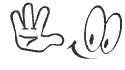 silahkan copy dan pasang diblog anda,jadikan bloging lebih bersahabat
silahkan copy dan pasang diblog anda,jadikan bloging lebih bersahabat

Tidak ada komentar:
Posting Komentar
SILAHKAN KOMEN ?...TLP:08388288180/SUHNDY@GMAIL.COM